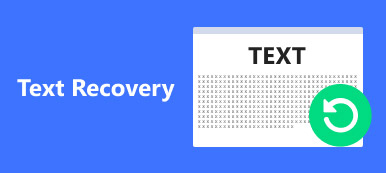«Я очищал ненужные файлы на своем жестком диске с помощью Shift + Delete, но по ошибке удалил некоторые важные файлы документов. Есть ли способ восстановить файлы, удаленные Shift?»
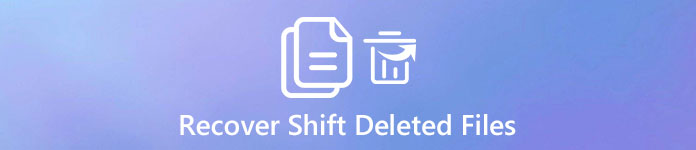
Правда, что Shift + Delete Комбинация является удобным вариантом, когда вы хотите удалить некоторые бесполезные данные. И вам не нужно идти в корзину и удалять их снова. Недостатком является то, что ваши файлы исчезнут, если вы случайно нажали Shift + Delete. Поэтому в этом уроке мы расскажем, как восстановить удаленные файлы Shift.
- Часть 1: разница между обычным удалением и удалением Shift
- Часть 2. Почему мы не можем найти удаленные файлы из корзины
- Часть 3: Как восстановить сдвиг удаленных файлов
Часть 1: Разница между обычным удалением и удалением Shift
Во-первых, давайте поговорим о различиях между обычным удалением и Shift Delete.
В проводнике Windows, когда вы выбираете файл или несколько элементов и нажимаете клавишу Delete на клавиатуре, данные попадают в корзину, но не освобождают пространство, занимаемое этими файлами. Он просто перемещает индекс файлов в другое место.
С другой стороны, если вы нажмете клавишу Shift и нажмете «Удалить», чтобы очистить некоторые файлы, они будут удалены с вашего диска навсегда, а не перемещены в другое место.
Итак, если вы хотите восстановить файлы, удаленные обычным удалением, просто перейдите в корзину. Но восстановление файлов Shift не так просто, как обычное удаление. И вам могут понадобиться профессиональные инструменты для восстановления данных.
Часть 2: Почему мы не можем найти удаленные файлы Shift из корзины
Windows отслеживает, где находятся файлы на жестком диске с помощью индексов. Каждый файл и папка имеет индекс, который сообщает операционной системе, где начинается и заканчивается содержимое.
Вообще говоря, если вы просто удалите файл нажатием кнопки «Удалить», индекс сообщит Windows, что ваш файл перейдет в корзину. Но если вы используете Shift + Delete, индекс будет удален с вашего жесткого диска, а пространство, в котором сохранен файл, будет помечено как пустое. Вот почему мы не можем восстановить удаленные файлы Shift из корзины, Но есть все еще шансы вернуть ваши данные, прежде чем пространство будет перезаписано новыми файлами.
Часть 3Восстановить смещение удаленных файлов
Поскольку люди не могут найти сдвинутые удаленные файлы в корзине или в любом другом месте, как их восстановить? Как уже упоминалось, профессиональный инструмент восстановления данных необходим, так что лучший профессиональный инструмент для восстановления данных должно быть?
1. Восстановление файлов в различных ситуациях, включая удаление смещения, ошибочную операцию, вирусную атаку, повреждение программного обеспечения или формат жесткого диска.
2. Легко использовать. Лучший инструмент для восстановления данных способен восстанавливать удаленные файлы за один клик, так что даже не технически подкованный может это понять.
3. Поддержка различных типов данных и форматов, таких как все изображения, видео, аудио, документы, электронная почта, архив и многое другое.
4. Восстановление без потерь. С лучшим приложением для восстановления данных пользователи могут восстанавливать сдвинутые удаленные файлы в исходном состоянии, формате и качестве.
5. Предварительный просмотр для выборочного восстановления. Пользователям должно быть разрешено просматривать все удаленные файлы и принимать решение о восстановлении всех или определенных файлов.
6. Быстрее и безопаснее. Лучший инструмент для восстановления данных должен быть легким и может быстро и безопасно восстанавливать потерянные данные, чтобы пользователям не приходилось беспокоиться об утечке данных.
7. Более того, он должен быть совместим с максимально возможным количеством систем, таких как Windows 10 / 8.1 / 8 / Vista / XP и NTFS, FAT16, FAT32, exFAT, EXT и т. Д.
Согласно нашему исследованию, Apeaksoft Восстановление данных Оснащает все эти функции и использует передовые технологии для быстрого восстановления Shift удаленных файлов.
Как восстановить Shift Удаленные файлы
Шаг 1: Поиск удаленных файлов на всем жестком диске
Загрузите и установите последнюю версию Data Recovery на свой компьютер. Когда вы удалили файлы с помощью Shift + Delete, откройте программу на рабочем столе.
На главном экране есть две части: тип данных и местоположение. Перейдите в область типов данных и выберите типы данных, которые вы хотите восстановить, например «Документ». Затем перейдите в область расположения и выберите, где изначально хранились удаленные файлы. Если он сохранен на внешнем жестком диске, подключите его к компьютеру.
После настройки нажмите кнопку «Сканировать», чтобы запустить стандартный процесс сканирования.

Шаг 2: Предварительный просмотр перед восстановлением Shift Удаленные файлы
После сканирования вы попадете на экран результатов. И все читаемые файлы организованы по форматам. Например, щелкните параметр «Документ» в левом столбце, на правой панели появятся дополнительные папки с именами DOC, PPT, PDF и другие. Вы можете перейти в каждую папку и просмотреть свои документы.
Кроме того, функция «Фильтр» на верхней ленте может быстро найти определенный файл по ключевому слову. Если вы не можете найти нужные документы, нажмите кнопку «Глубокое сканирование» в верхнем правом углу, чтобы тщательно просканировать систему и найти дополнительные данные, которые можно восстановить.

Шаг 3: Восстановить Shift удаленных файлов в один клик
Установите флажки рядом с файлами, которые вы хотите восстановить, и нажмите кнопку «Восстановить». Во всплывающем диалоговом окне лучше выбрать другой жесткий диск в качестве места назначения.
Наконец, нажмите OK, чтобы начать восстановление удаленных файлов Shift. Когда это будет сделано, нажмите кнопку «Открыть папку» в окне «Восстановление завершено», чтобы просмотреть и переместить файлы как обычно.

Восстановление данных не имеет ограничений на количество данных для восстановления за один раз. Но мы предлагаем вам как можно скорее восстановить данные, потому что чем раньше вы начнете, тем выше будет вероятность восстановления данных.
Заключение
Опытные пользователи Windows чаще используют клавиши Shift + Delete для очистки файлов и освобождения места на своих компьютерах. Проблема заключается в том, что удаленные файлы постоянно удаляются с вашего жесткого диска. И вы не можете получить их обратно из корзины.
Вот почему мы рекомендовали Apeaksoft Восстановление данных, Теперь вы можете свободно управлять своим хранилищем. А если вы случайно удалили важные файлы, следуйте нашим инструкциям, чтобы восстановить удаленные файлы в исходном состоянии в течение нескольких минут. Если у вас есть еще вопросы о комбинации Shift Delete, оставьте сообщение под этим сообщением, и мы ответим на него как можно скорее.